I det här inlägget visar vi dig hur du fäster en genväg till din favoritwebbplats till Start-menyn i Windows 10 med hjälp av webbläsare Chrome, Edge, Firefox, Opera eller Internet Explorer. Vi har redan sett hur man fäster en fil eller mapp till Start-menyn, låt oss nu se hur man gör detta.
Fäst webbplatsgenväg till Start-menyn med Edge-webbläsaren

- Starta Microsoft Edge-webbläsaren
- Tryck på Alt + F
- Klicka på Fler verktyg
- Välj Fäst för att starta
- Öppna Start så visas den fästa hemsidan favicon.
Edge gör det väldigt enkelt att fästa genvägen.
Fäst en webbplatsgenväg till Windows 10 Start-meny med Chrome

- Starta Google Chrome-webbläsaren
- Klicka på öppna länken med tre punkter
- Välj Fler verktyg
- Klicka på Skapa genväg
- Välj Skapa i popup-rutan som visas
- En skrivbordsgenväg skapas
När detta har skapats, klipp och klistra in genvägen i följande dolda mapp:
C: \ Användare \ användarnamn \ AppData \ Roaming \ Microsoft \ Windows \ Startmeny \ Program
Öppna nu Start> Alla appar och leta reda på genvägen du placerade.
Högerklicka på den och välj Fäst för att starta.
Fäst en webbplatsgenväg till Start-menyn med Firefox eller Opera

Följande metod fungerar för alla webbläsare inklusive Firefox och Opera.
Öppna webbplatsen i din favoritwebbläsare och dra och släpp dess favoritikon till skrivbordet.
Placera den sedan i följande dolda mapp:
C: \ Användare \ användarnamn \ AppData \ Roaming \ Microsoft \ Windows \ Startmeny \ Program
För att snabbt komma åt den här mappen, öppna Kör och skriv skal: program och tryck Enter.
Öppna nu Start> Alla appar och leta reda på genvägen du placerade.
Högerklicka på den och välj Fäst för att starta.
Fäst en webbplatsgenväg till Börja använda IE
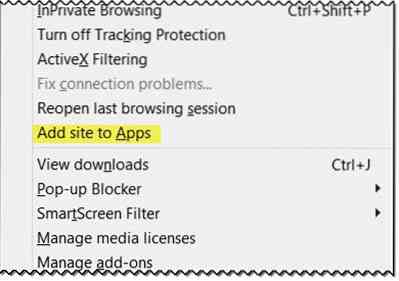
Öppna skrivbordsversionen på Internet Explorer och tryck Alt + T för att öppna Verktyg. Välj Lägg till webbplats i appar.
Öppna nu startskärmen och gå till Alla appar genom att klicka på "nedåt" -pilen längst ned till vänster på startskärmen. Du kommer att se din webbplatsapp skapad.
Högerklicka på webbplatsikonen och välj från bottenmenyn Fäst i Start. Dra och släpp den vidare till Start-menyn.
Du kommer nu att se webbplatsplattan fäst på din Windows 10 Start-meny.
Det är allt!

 Phenquestions
Phenquestions


